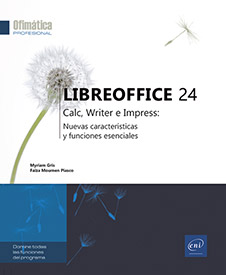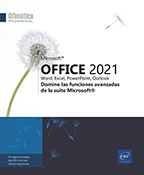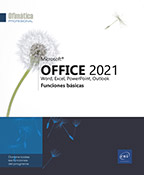Las tablas dinámicas
Crear una tabla dinámica
Haga clic en una de las celdas del rango de datos a partir del cual desea crear la tabla dinámica; si solo interesa una parte del rango de datos, selecciónela sin olvidar las cabeceras de las columnas.
Utilice el comando Insertar - Tabla dinámica o
haga clic en la herramienta 
Mantenga activa la opción Selección actual y haga clic en Aceptar.
Aparece en pantalla el cuadro de diálogo Disposición de tabla dinámica. Las etiquetas de las columnas, llamadas campos, aparecen en la lista Campos disponibles.
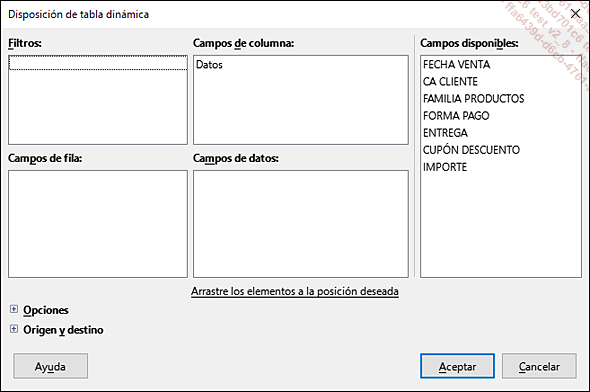
Para cada campo que desee colocar en la tabla, haga clic en su nombre en el área Campos disponibles y, a continuación, arrástrelo al área correspondiente:
|
Filtros |
Para filtrar la tabla según el campo añadido en esta zona, cuyos valores se seleccionarán de una lista desplegable. |
|
Campos de columna |
Para mostrar los valores de este campo como cabeceras de columna en la tabla. |
|
Campos de fila |
Para mostrar los valores de este campo como cabeceras de fila de la tabla. |
|
Campos de datos |
Para que los valores de este campo se utilicen para rellenar las distintas celdas de la tabla dinámica; por defecto, Calc suma los valores de este campo. |
Una tabla dinámica puede contener varios campos de página, columna, fila o datos.
Haga clic...
Modificar una tabla dinámica
Haga clic en la tabla y, a continuación,
utilice el comando Insertar - Tabla dinámica o
haga clic en la herramienta 
También puede hacer clic con el botón derecho del ratón en la tabla y, a continuación, escoger Propiedades.
Para añadir un campo, haga clic en el nombre del campo correspondiente y arrástrelo a la zona deseada.
Para eliminar un campo, selecciónelo y pulse Supr o arrastre el nombre del campo a la lista Campos disponibles.
Para mover un campo, arrástrelo a su nueva ubicación.
Para cambiar la función utilizada para el cálculo de la tabla, haga doble clic en el campo de la zona Campos de datos y, a continuación, en la función correspondiente al cálculo deseado (Recuento, Promedio, Mínimo...).
Haga clic en Aceptar para confirmar los cambios.
También puede eliminar un campo directamente en la tabla dinámica arrastrándolo fuera de la tabla.
Filtrar una tabla dinámica
Haga clic en la flecha asociada al nombre del campo de la fila, la columna o del campo de filtro por el que desee filtrar.
La lista que aparece muestra todos los datos del campo; por defecto, todos los datos están marcados porque aparecen en la tabla.

Marque los datos que se mostrarán en la tabla y desmarque los que se ocultarán.
Si la lista contiene muchos valores, es más rápido desmarcar la opción Todo y luego marcar los valores que se van a mostrar.
Para buscar un valor concreto, introdúzcalo en el campo Buscar elementos: si el valor existe, se selecciona inmediatamente.
Haga clic en Aceptar para aplicar el filtro.
Actualizar una tabla dinámica
Si modifica los datos del rango de datos que constituye el origen de la tabla dinámica, estos cambios no se reflejarán automáticamente en la tabla: tendrá que actualizarla.
Haga clic en la tabla dinámica que desea actualizar.
Utilice el comando Datos - Tabla dinámica - Actualizar.
También puede hacer clic con el botón derecho del ratón en una celda de la tabla y, a continuación, escoger la opción Actualizar.
 Ediciones ENI Editorial | líder en informática
Ediciones ENI Editorial | líder en informática